Imate poslužitelj NextCloud kod kuće? Trebate da radna površina aplikacije radi na vašem Linux računalu, ali niste sigurni kako? Možemo pomoći! Slijedite postupak dok prolazimo kroz sve načine na koje možete dobiti klijent NextCloud za sinkronizaciju koji radi na radnoj površini Linuxa!
Napomena: Da biste koristili službeni klijent NextCloud za sinkronizaciju, morate pokrenuti Ubuntu, Debian, Fedora, OpenSUSE ili imati mogućnost upotrebe Flatpaka, Snapa ili AppImagesa.
Ubuntu upute
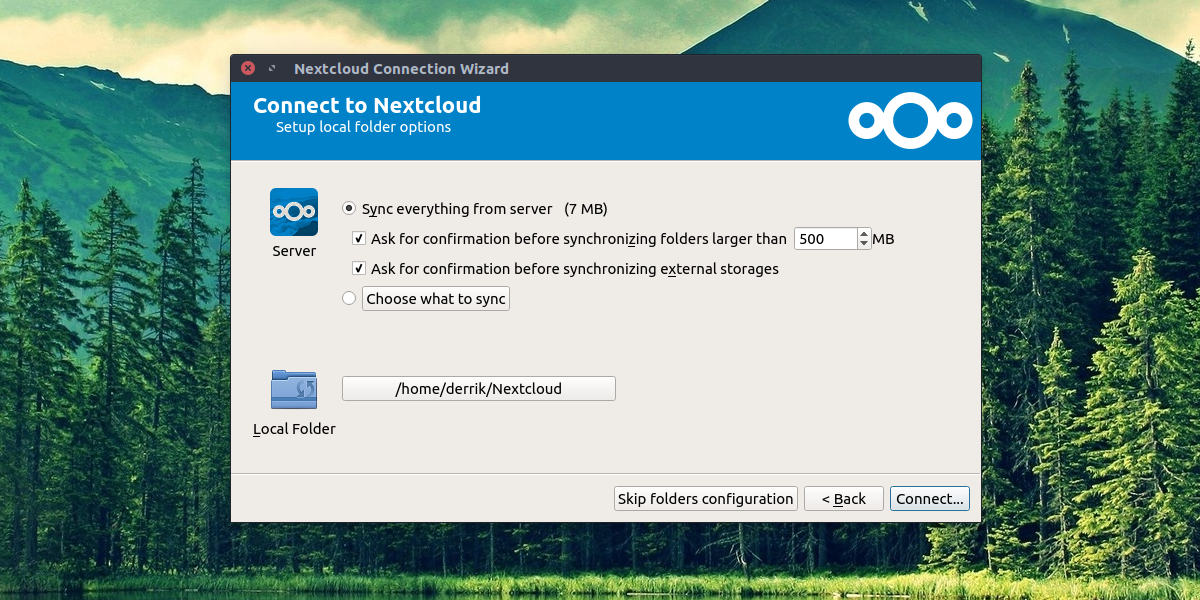
Ubuntu, iako je najpoznatijidistribucija nema podršku za klijenta sinkronizacije Nextcloud u svojim izvorima softvera. Razlog tome je razumljiv, jer se nalazi u Snap trgovini. No, ne vole svi na Ubuntuu koristiti Snap, pa je čudno što programeri Ubuntu-a odluče da ga ne distribuiraju.
Budući da Alat za sinkronizaciju NextCloud nije dostupanU Ubuntu softverskim izvorima tim NextCloud na sebe je preuzeo PPA. U ovom PPA sustavu klijenta za sinkronizaciju moći ćete lako instalirati na radnu površinu. Da biste omogućili PPA, pokrenite terminal i koristite apt-add-spremište naredba.
Napomena: NextCloud PPA podržava Ubuntu 16.04 i 18.04. Ako ste korisnik Ubuntu 18.10, morat ćete ili preuzeti Deb paket izravno ili umjesto toga slijediti Snap upute.
sudo add-apt-repository ppa:nextcloud-devs/client
Dodavanje NextCloud DEV PPA Ubuntu će omogućiti vašem računalu da uzme softver od njega. No, prije nego što pokušate povući NextCloud aplikaciju iz ovog izvora, morate pokrenuti Ažuriraj i nadogradnja naredbe.
sudo apt update sudo apt upgrade -y
Sada kada je sve ažurirano instalirajte aplikaciju za sinkronizaciju NextCloud na svoje Ubuntu računalo.
sudo apt install nextcloud-client -y
Debianove upute
Želite instalirati klijent za sinkronizaciju NextCloud naDebian? Morat ćete surađivati sa službenim Ubuntu PPA. Imajte na umu da ova metoda instalacije djeluje samo na Debian 9 (Stretch). Ne možemo potvrditi da će ova metoda instalacije raditi na "Nestabilno" i testiranje.
Da biste pokrenuli instalaciju NextCloud klijenta na Debianu 9, pokrenite terminal i koristite naredbe eho dolje da dodate NextCloud Ubuntu PPA u svoje softverske izvore.
sudo echo "#NextCloud Ubuntu PPA" >> /etc/apt/sources.list sudo echo " " >> /etc/apt/sources.list sudo echo "deb http://ppa.launchpad.net/nextcloud-devs/client/ubuntu zesty main" >> /etc/apt/sources.list sudo echo "deb-src http://ppa.launchpad.net/nextcloud-devs/client/ubuntu zesty main" >> /etc/apt/sources.list
Pokrenite Ažuriraj naredba u terminalu za postavljanje novih izvora softvera NextCloud na Debianu.
sudo apt-get update
Završite instalacijom NextCloud aplikacije na Debianu.
sudo apt-get install nextcloud-client
Upute za luk Linuxa
NextCloud je na Arch Linuxu putem AUR-a. Da biste ga instalirali, otvorite terminal i slijedite korake u nastavku.
Korak 1: Instalirajte Base-devel i Git pakete na svoje računalo Linux Linux s upraviteljem Pacmanovih paketa.
sudo pacman -S base-devel git
Korak 2: Upotrijebite alat Git za kloniranje najnovijeg snimka klijenta NextCloud za sinkronizaciju na vaše računalo Linux Linux.
git clone https://aur.archlinux.org/nextcloud-client.git
3. korak: Pomaknite sesiju terminala u mapu "nextcloud-klijent" pomoću CD naredba.
cd nextcloud-client
4. korak: Koristiti makepkg narediti i generirati instalacijski NextCloudPaket za sinkronizaciju za Arch Linux. Imajte na umu da pri tome generacija paketa ponekad ne uspije. Ako vam se to dogodi, potražite službenu stranicu AUR-a, pročitajte naredbe i ručno instalirajte ovisnosti.
makepkg -sri
Fedora upute
Fedora Linux jedan je od rijetkih Linuxadistribucije koje nude jednostavan način instaliranja službenog klijenta za sinkronizaciju NextCloud. Da biste ga aktivirali, pokrenite prozor terminala i za njegovo instaliranje koristite upravitelja paketa Dnf.
sudo dnf install nextcloud-client
Upute za OpenSUSE
OpenSUSE, slično kao Fedora Linux, klijent klijenta NextCloud ima u svojim primarnim izvorima softvera. Da biste ga instalirali na svoj sustav, otvorite terminal i pokrenite sljedeću naredbu.
sudo zypper install nextcloud-client
Upute za snap paket
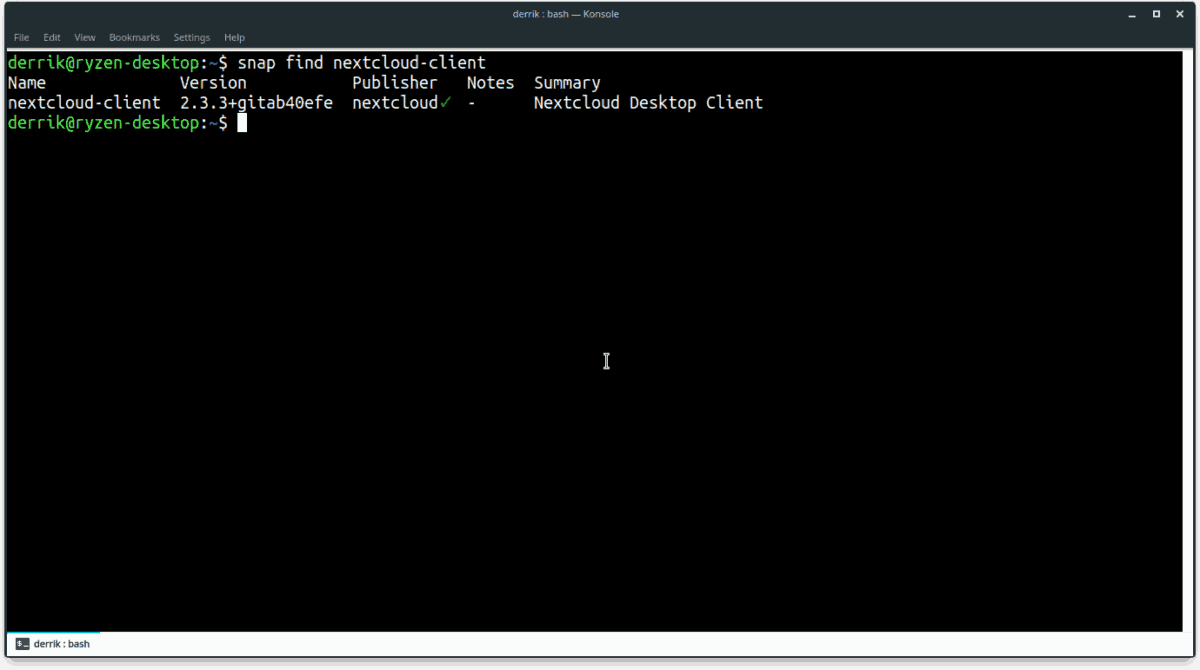
Ako ste ljubitelj Snap paketa, bit ćete sretniznati da je na raspolaganju klijentski paket NextCloud za sinkronizaciju. Da biste ga instalirali, prijeđite na naš vodič i naučite kako omogućiti snap pakete u distribuciji. Zatim pokrenite prozor terminala i koristite snap instalirati naredba da radi najnovija inačica alata za sinkronizaciju na radnoj površini NextCloud.
sudo snap install nextcloud-sync
Upute za Flatpak
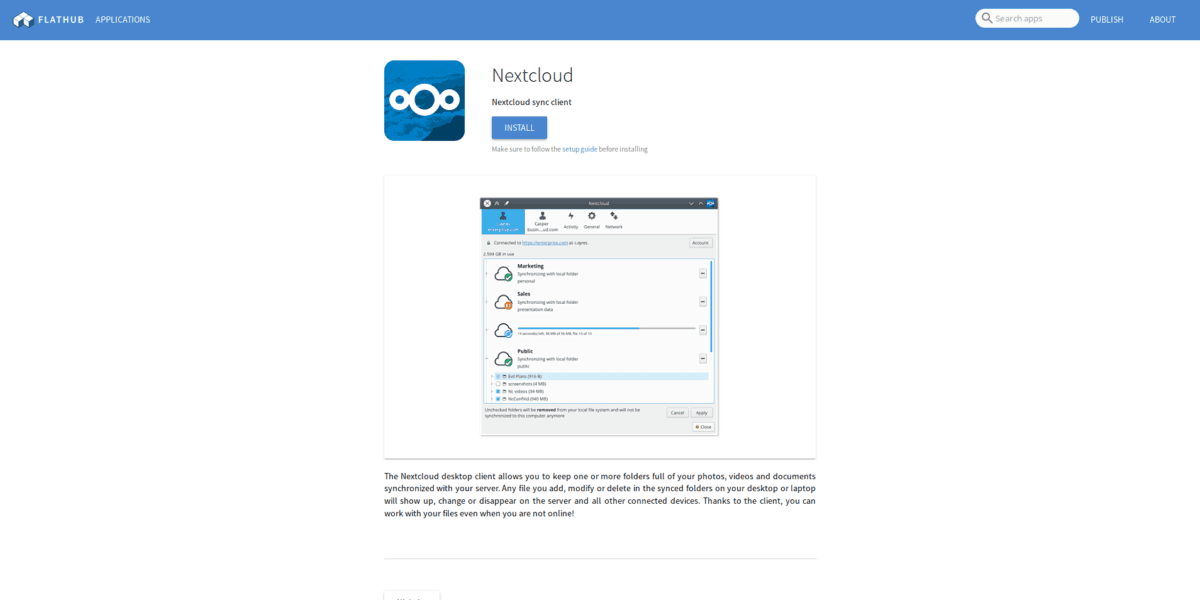
Alat za sinkronizaciju na radnoj površini NextCloud nalazi se na Flathubukao Flatpak, za one koji više vole koristiti Flatpak univerzalni sustav pakiranja. Da biste postavili aplikaciju NextCloud za stolna računala na vašem Linux računalu, prijeđite na naš vodič i naučite kako instalirati Flatpak runtime na Linux. Zatim, kada završite vodič, pokrenite sljedeće naredbe Flatpak da biste postavili NextCloud sinkronizaciju.
flatpak remote-add --if-not-exists flathub https://flathub.org/repo/flathub.flatpakrepo flatpak install flathub org.nextcloud.Nextcloud flatpak run org.nextcloud.Nextcloud
Upute za AppImage
Jedan od osnovnih načina instaliranja NextCloudaAplikacija za desktop sinkronizaciju na Linuxu je preuzimanjem AppImage-a s web stranice. Razlog za AppImage je razumljiv jer omogućava programerima da bez ikakvih problema podrže sve Linux operativne sustave.
Da biste na vašem Linux računalu dobili NextCloud sync AppImage, otvorite terminal i slijedite korake u nastavku.
Korak 1: Preuzmite AppImage na svoje Linux računalo sa wget alat za preuzimanje.
wget https://download.nextcloud.com/desktop/releases/Linux/Nextcloud-2.3.3-x86_64.AppImage
Korak 2: Stvorite mapu u koju ćete staviti NextCloud AppImage.
mkdir -p ~/AppImage
3. korak: Pomaknite NextCloud AppImage u novu mapu.
mv Nextcloud-2.3.3-x86_64.AppImage ~/AppImage
4. korak: Ažurirajte dopuštenja AppImage
cd ~/AppImage sudo chmod +x Nextcloud-2.3.3-x86_64.AppImage
Korak 5: Instalirajte NextCloud i pokrenite ga prvi put.
./Nextcloud-2.3.3-x86_64.AppImage</ P>













komentari